plotmyaxes
メニュー情報
作図:複数区分/軸:複数軸グラフ
概要
複数Y軸プロットを作成します
追加の情報
必要なOriginのバージョン: 8.1 SR0
グラフを非表示にするオプションはバージョン9.0から利用できます。
コマンドラインでの使用法
1を持っています。plotmyaxes iy:=[Book1]Sheet1!((A,B),(A,C),(A,D),(A,E)) plottype:=scatter;
2.plotmyaxes iy:=Sheet1!((A,B),(A,C),(A,D),(A,E)) ly:=2 my:=1 axiscolor:=0;
3.plotmyaxes iy:=1!((1,2),(1,3),(4,5)) ry:=2 ytitle:=1 topx:=1 gap:=10;
4.plotmyaxes iy:=1!((1,2),(1,3),(1,4),(1,5)) plottype:=custom custom:="200 201" number:="1 2 1";
Xファンクションの実行オプション
スクリプトからXファンクションにアクセスする場合、追加のオプションスイッチについてのページを参照してください。
変数
表示
名
|
変数
名
|
I/O
と
データ型
|
デフォルト
値
|
説明
|
| 入力
|
iy
|
入力
XYRange
|
<active>
|
作図するデータを含む範囲を指定します。
|
| プロットタイプ
|
plottype
|
入力
int
|
0
|
プロットタイプを指定します。
オプションリスト:
- line:折れ線
- 折れ線グラフ
- scatter:散布図
- 散布図
- linesymb:線+シンボル
- 線+シンボルグラフ
- custom:カスタム
- 各レイヤ内のプロットのプロットタイプをCustom変数でカスタマイズできます。
- column:縦棒
- 縦棒グラフ
|
| 各レイヤ中のグラフタイプ
|
custom
|
入力
string
|
200
|
この変数はプロットタイプがカスタムのときに利用できます。各レイヤのプロットに対してプロットタイプを指定します。希望するプロットタイプを表す値を入力し、スペースでそれらを分け、ダブルクォーテーションで囲みます。プロットタイプの値については ここ をクリックして参照して下さい。
指定したプロットタイプの数は1つのレイヤに対して n 個で、レイヤ内の実際のプロットの数は m 個だとします。n がmより小さい場合、最初のn 個のプロットは指定されたプロットタイプを使用し、残りのプロットは残りのプロットはn 番目のプロットタイプを使用します。
例えば、“200 201”と入力すると、各レイヤの最初のデータプロットは折れ線で残りのデータプロットは散布図になります。
|
| 左Y軸の数
|
ly
|
入力
int
|
<自動>
|
左側のY軸の数を指定します。自動決定または、手動で設定 (例. plotmyaxes ly:=1;) します。
|
| 右Y軸の数
|
ry
|
入力
int
|
<自動>
|
右側のY軸の数を指定します。自動決定または、手動で設定 (例. plotmyaxes lx:=1;) します。
|
| 中央Y軸の追加
|
my
|
入力
int
|
0
|
中央Y軸を追加するか指定します。
|
| 各レイヤ中のプロットの数
|
number
|
入力
int
|
1
|
各レイヤのプロット数を指定できます。スペースを使って異なるレイヤのレイヤ番号を分けることができます。
|
| 軸色とプロットのリンク
|
axiscolor
|
入力
int
|
1
|
軸の色を対応するプロットの色にリンクするか指定します。これを1に設定すると、軸と対応するプロットは同じ色になります。
|
| Y軸タイトルの表示
|
ytitle
|
入力
int
|
0
|
各Y軸のタイトルを表示するか指定します。
|
| 上X軸の表示
|
topx
|
入力
int
|
0
|
上X軸を表示するか指定します。
|
| Y軸ギャップ(%)
|
gap
|
入力
double
|
<自動>
|
Y軸間の間隔を指定します。値lをここに入力します。するとY軸間の間隔が、X 軸幅のl パーセントに等しくなります。
|
| 新しく作成したグラフを非表示
|
hide
|
入力
int
|
0
|
新しく作成したグラフを非表示にするかどうかを指定します。このオプションはダイアログでは非表示です。Labtalkスクリプトを使うばあいのみ値を割り当てることができます。
|
説明
このXファンクションは、X軸を共有する複数Y軸グラフを様々な形式で作成します。グラフの両側にY軸を配置したり、中央にY軸を配置できます。
詳細は、Originヘルプの複数軸グラフをご覧下さい。
サンプル
- 新しいワークブックに<Origin Directory>\Samples\Curve Fitting\Multiple Gaussians.dat をインポートします。
- 全列を選択して、メインメニューから作図:複数区分/軸:複数軸グラフを選択して、plotmyaxesダイアログを開きます。
- プロットタイプドロップダウンリストからカスタムを選択し、各レイヤ中のグラフタイプテキストボックスに200 203と入力します。
- 軸とプロットの割り当ての項目の、中央Y軸の追加にチェックを付けます。各レイヤの中のプロットの数を1 2にします。
- オプションの項目にある上X軸の表示にチェックを付けます。ダイアログは次のようになります。

- OKボタンをクリックして、複数軸グラフを作成します。
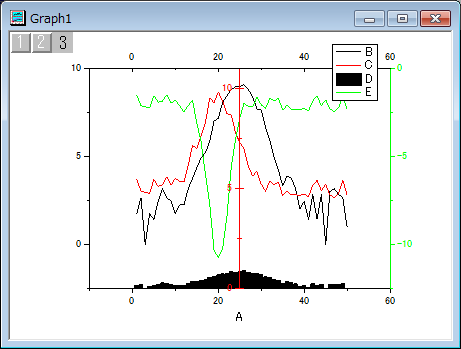
関連するXファンクション
plotxy
キーワード:二重Y軸, リンクされたX軸
|